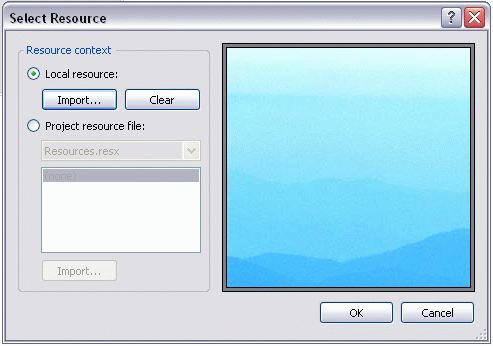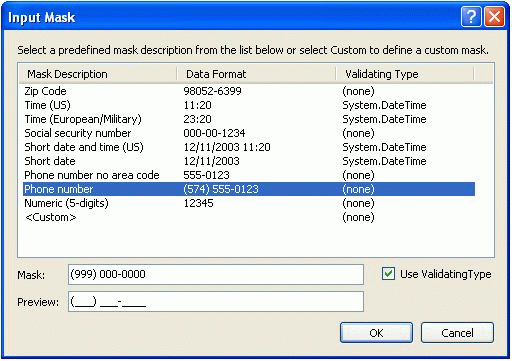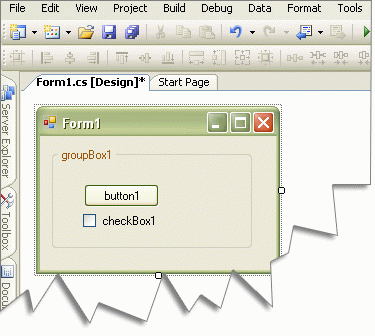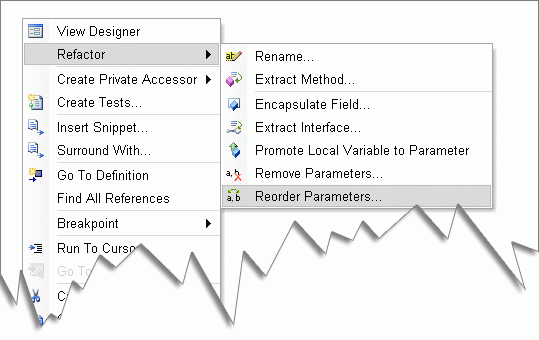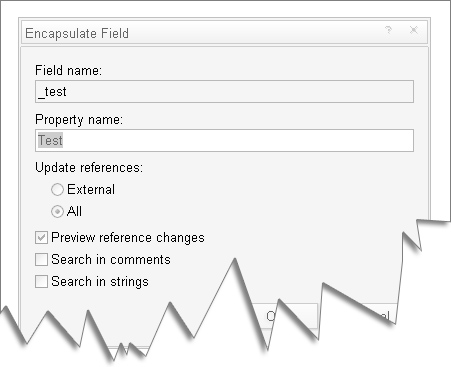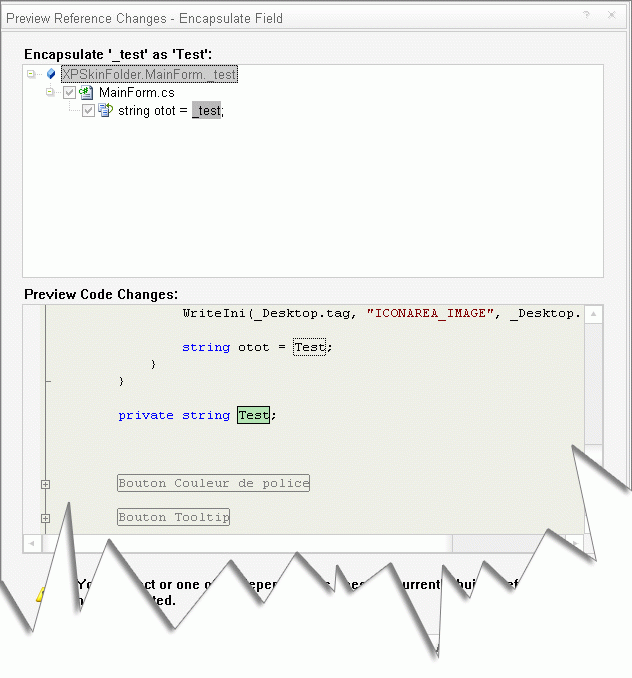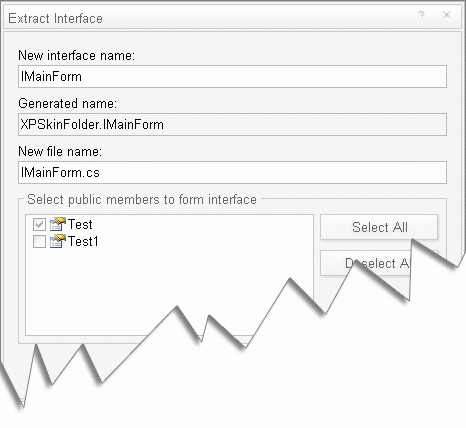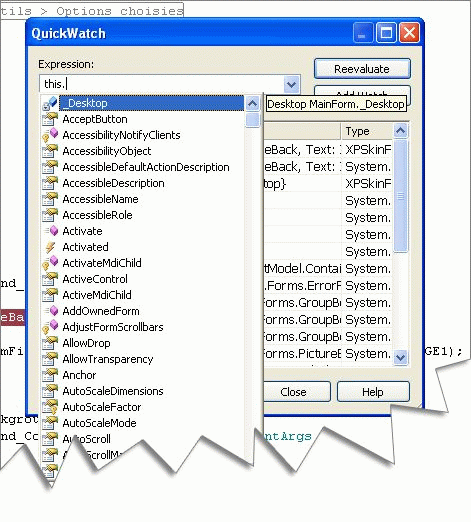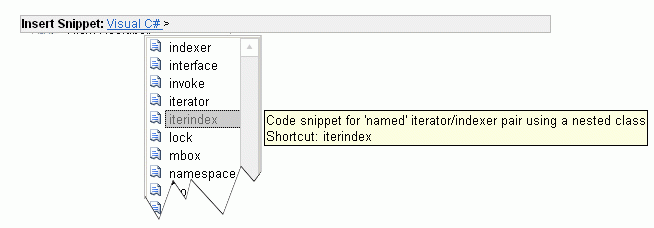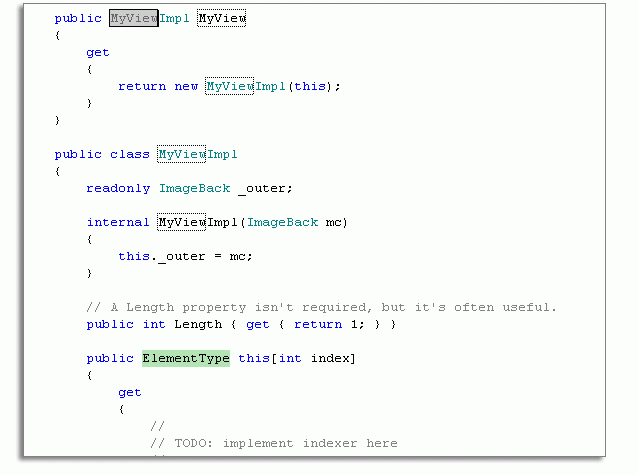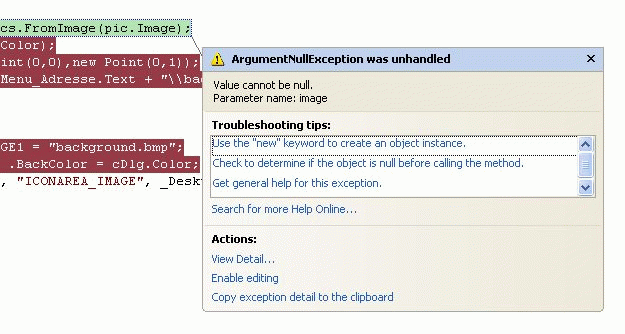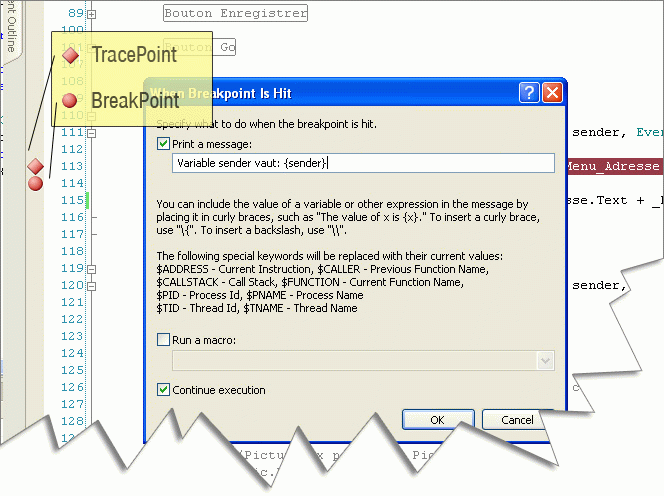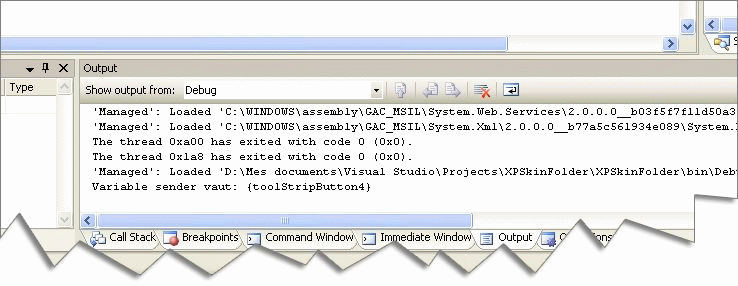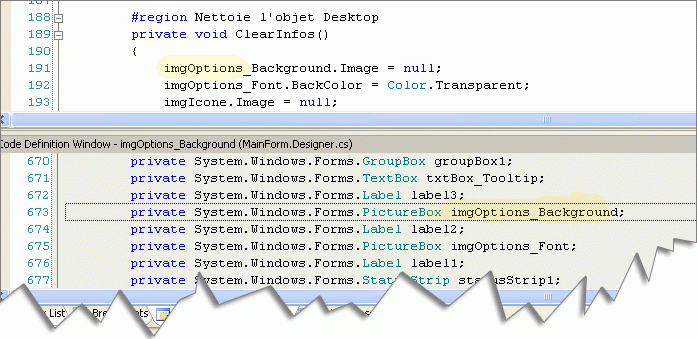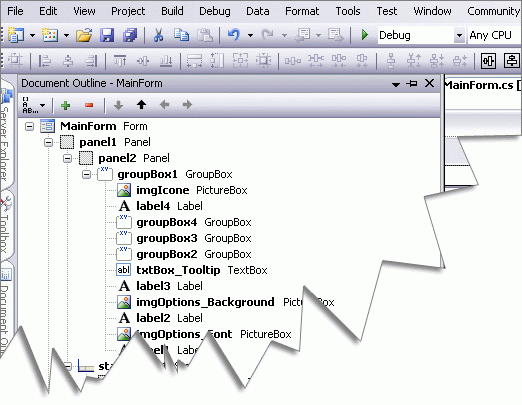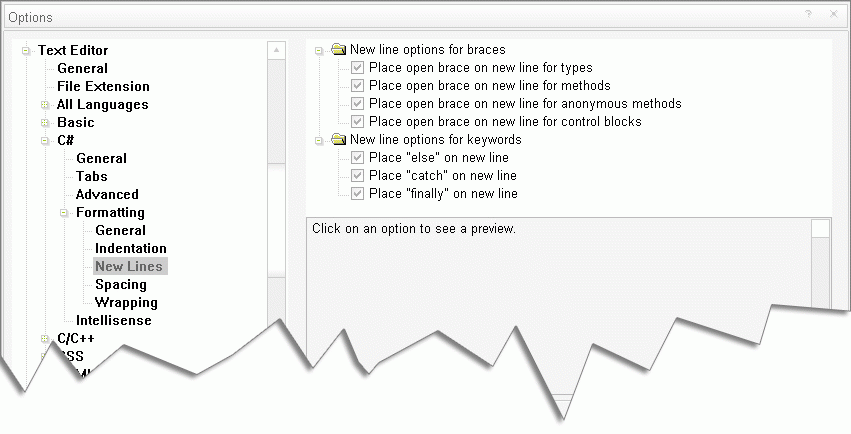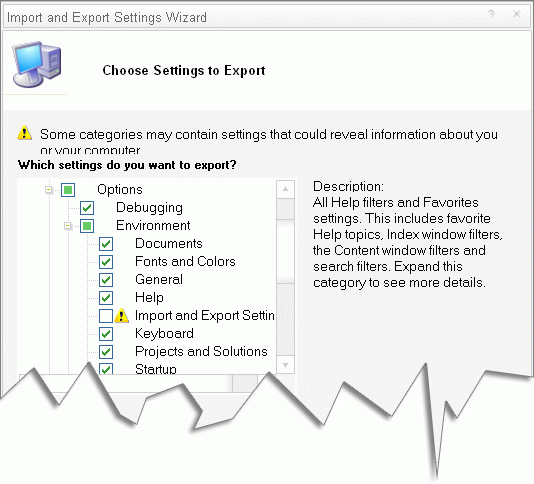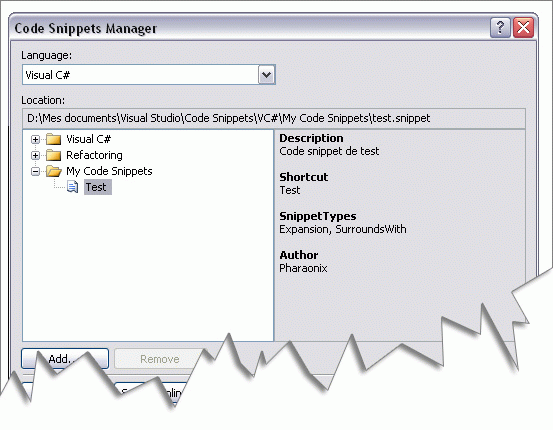Remerciements▲
J'aimerais simplement remercier les membres de l'équipe Dotnet de Développez qui m'ont aidé tout du long de la rédaction de cet article, plus principalement Jean-Alain Baeyens pour ses conseils et son expérience sur XAML ainsi que Maxence Hubiche et Freegreg pour leurs merveilleuses corrections apportées à cet article.
Introduction▲
Le 21 juillet 1969, l'homme marchait sur la lune, le 25 janvier 1984, je marchais sur la Terre, et le 31 octobre 2005, Visual Studio .Net 2005 arrivait parmi nous. Huit jours avant le lancement officiel et mondial (7 nov. aux USA, le 8 nov. en France), et uniquement pour les abonnés MSDN, nous avons pu voir arriver sur nos disques durs, la version finale de l'IDE le plus connu et le plus développé de tous les temps (sisi !).
Après nous avoir fait languir pendant presque deux ans, nous pouvons enfin profiter des toutes nouvelles technologies Microsoft.
Je vous propose donc de vous montrer rapidement les nouveautés les plus intéressantes de cette nouvelle version. Nous verrons tout d'abord toutes les améliorations que vous pourrez apporter à vos applications puis nous apprécierons les nouvelles fonctionnalités qui ont été développées pour le bien-être du développeur.
I. Un nouvel IDE▲
L'une des craintes qu'un développeur peut avoir en découvrant une nouvelle version de son IDE de développement est d'être perdu dans une nouvelle interface. Heureusement, Microsoft a décidé de garder majoritairement l'ancienne interface dont seul le look a été modifié.
Mieux encore, de nombreuses nouvelles fonctionnalités, viennent s'y glisser discrètement et intelligemment.
Enfin, 100 % des nouvelles fonctionnalités ont pour but de faciliter ou d'améliorer le développement d'applications.
I-A. Nouveautés au niveau du designer▲
Si je devais définir en un seul mot Visual Studio 2005, j'utiliserais « productivité ». En effet, durant mes petits développements effectués avec Visual Studio 2005, je n'ai cessé d'avoir l'impression de travailler plus vite. Certaines tâches courtes, mais répétitives, gênantes dans les précédentes versions deviennent un vrai plaisir.
Toutes les nouveautés du designer permettent principalement d'utiliser plus facilement les composants que le framework met à notre disposition.
Nous allons donc voir quelles sont ces « facilités » mises à notre disposition et pour quels composants celles-ci peuvent être utilisées.
I-A-1. Les menus▲
La majorité des applications visuelles que vous développez contiennent un ou plusieurs menus. Avec le framework 1.1, ces derniers étaient assez limités. Dans la nouvelle version du framework, ceux-ci ont pratiquement été entièrement revus.
La première chose importante est que vous devrez dorénavant utiliser un composant MenuStrip à la place du MainMenu et le ContextMenuStrip à la place du ContextMenu. Nous allons voir maintenant les nouvelles propriétés les plus intéressantes. Du point de vue du développement, dans le Designer de Visual Studio, c'est identique sauf qu'il est maintenant possible d'un simple bouton droit > Insérer les items standards (Insert standard items) de créer d'un seul coup tous les menus que vous trouvez régulièrement dans une application.
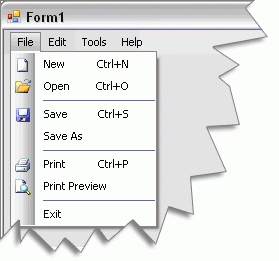
Il est bien évident que vous n'aurez pas forcément besoin de tout, mais il est parfois plus facile de supprimer ceux que l'on ne désire pas que de les ajouter un par un. La productivité est ici, une fois de plus, mise en avant.
Les menus contiennent dorénavant plusieurs types d'items. Nous avons le MenuItem (comme auparavant), mais également la possibilité d'insérer un ComboBox ou une TextBox.
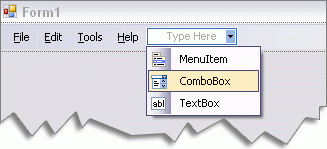
Note : ces composants peuvent être mis à n'importe quel niveau du menu, y compris dans les sous-menus.
Du point de vue Design, de nouveaux points arrivent. Il est tout d'abord possible de choisir la direction des textes du menu (Normal, Vertical90, et Vertical270)
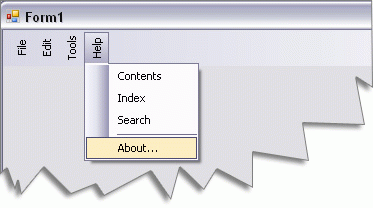
Il est également possible d'ajouter une image à chaque menu item. Avec le Designer de Visual Studio, il est possible d'aller chercher une image soit dans les ressources incorporées soit d'importer une image du disque très facilement via « l'outil » intégré :
Au niveau du « skin » du menu, il est possible de choisir entre le style XP ou le style de base (dit « système »). Mais il vous est également possible de choisir le background (image ou couleur) du menu afin que celui-ci s'intègre mieux dans votre application.
Petite chose très intéressante, vous n'avez plus besoin de vous balader dans la multitude des propriétés du composant pour le modifier. Directement dans le designer, en cliquant sur une petite flèche accrochée au composant, vous pouvez faire apparaitre une fenêtre affichant les propriétés les plus courantes :
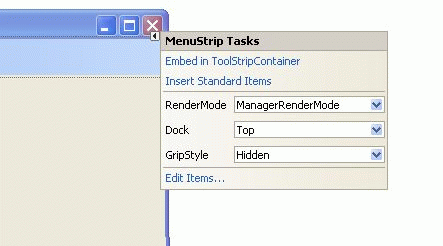
Enfin, il est également possible grâce à la propriété ContextMenuStrip d'attacher un menu contextuel à notre menu pour éventuellement proposer des options d'affichage ou de déplacement du menu.
Le ContextMenuStrip (Menu contextuel) profite des mêmes améliorations que son parent le MenuStrip.
Nous allons maintenant découvrir un nouveau menu : le ToolStrip. Il s'agit du menu que vous êtes habitués à appeler CommandBar (barre d'outils). Ce menu possède encore plus de nouveautés que les menus cités précédemment. En effet, non content de posséder des boutons images pouvant afficher, l'image, le texte ou le texte et l'image, il permet en effet d'ajouter dans la barre d'outils, des séparateurs, mais surtout, des TextBox, des Combobox, des Progressbar, des boutons avec menu (DropDownButton) ou des SplitButtons. De plus, pour chacun de ces composants, vous pouvez choisir s'ils seront visibles au premier coup d'œil, ou s'ils seront cachés puis affichables via une petite flèche à l'extrémité de la barre d'outils (comme actuellement dans la plupart des produits Microsoft)
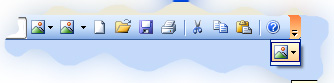
Pour ce composant également, il est possible de créer automatiquement tous les boutons par défaut via un simple clic du bouton droit.
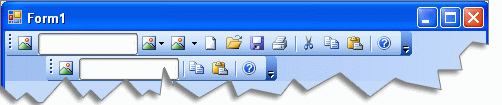
Je vais maintenant parler de la Statuer qui est maintenant utilisée via le composant StatusStrip. Cette dernière contient la possibilité de base, d'ajouter des ProgressBar ou des boutons menus ou encore le bon vieux label, mais qui, cette fois, peut-être transformé à l'aide de l'une de ses propriétés en LinkLabel et permet alors d'insérer un label interactif. Il est également possible d'insérer une image devant un label dans une StatusBar.

Ces éléments remplacent donc et améliore surtout, les anciens ToolBar, MainMenu, ContextMenu et StatusBar.
I-A-2. Les autres composants▲
Voici maintenant un listing très rapide des fonctionnalités intéressantes que j'ai trouvées.
Tout d'abord l'ajout d'un composant WebBrowser. Nous pouvions déjà l'avoir en important un composant AxWebBrowser, mais il fait dorénavant partie des composants de base. Plus précisément, le WebBrowser est un wrapper du contrôle ActiveX du browser d'IE. Il contient néanmoins de nouvelles fonctionnalités comme la possibilité d'activer/désactiver le menu contextuel.
La NotifyIcon s'est vue rajouter, tout ce qui a trait aux 'ToolTipBalloons'. On peut dès alors ouvrir un ballon en choisissant son titre, son texte et son image.
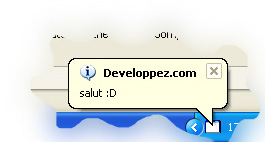
La ProgressBar qui peut être affichée de différentes manières par exemple, l'affichage 'Marquee' qui peut-être utilisé pour un chargement dont la durée n'est pas connue (Exemple: le démarrage de Windows XP)
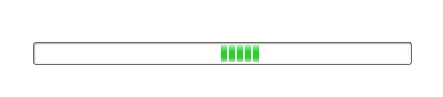
La MaskedTextBox. Ce composant va plaire à plus d'un, car il permet très simplement d'attribuer quasiment n'importe quel masque de saisie à une textbox. De plus, Microsoft a prévu une fenêtre très fonctionnelle qui nous assistera dans l'élaboration de ces derniers.
Bien entendu, dans certains cas, vous devrez toujours utiliser vos bonnes vieilles chaînes REGEX :
https://lgmorand.developpez.com/dotnet/Regex
Les fenêtres Form. C'est la propriété background qui a été améliorée. Vous pouvez maintenant charger une image du disque (comme avant) ou depuis une ressource incorporée. Mieux encore, l'image peut avoir plusieurs états : normal, zoomée ou encore étirée, ce qui permet d'avoir une image skinnée toujours adaptée même en cas de redimensionnement.
Nous avons également un tout nouveau composant: le SoundPlayer. Ce dernier permet de jouer très simplement les sons au format wave (.wav) grâce à la méthode Play(). Néanmoins, seuls les sons au format wave (.wav) sont supportés.
I-A-3. Le style XP▲
Même si l'on parle de plus en plus de Longhorn ou des technologies de présentation comme Avalon, Windows XP et son style d'affichage (thème) est maintenant mieux géré dans Visual Studio .Net 2005 et le framework 2.0.
Ainsi, les composants « skinnables » utiliseront le style XP même dans le Designer de Visual Studio .Net 2005. De la même façon, les contrôles gèrent le style XP de base et il ne sera plus obligatoire de placer leur propriété FlatStyle sur FlatStyle.System pour profiter du thème courant.
Si par hasard vous souhaitez dessiner des composants personnalisés totalement en accord avec le thème de l'utilisateur, vous pourrez trouver toutes les informations en rapport avec le thème dans la classe System.Windows.Forms.VisualStyles.VisualStyleInformation. L'affichage se fera quant à lui grâce à la classe VisualStyleRenderer ou d'autres classes de rendu de plus haut niveau (ButtonRenderer, etc.).
I-A-4. Les snaplines▲
Voici maintenant une énième nouveauté qui vous aidera à placer vos composants. Jusqu'à maintenant, vous pouviez profiter du placement guidé utilisant le SnapToGrip, permettant d'aligner les contrôles sur une grille définie par l'utilisateur.
Vos placements de contrôles seront maintenant facilités grâce aux SnapLines. Ces dernières seront générées automatiquement par le Designer en fonction de propriétés du contrôle (Marge, Taille, Coins), et permettront d'aligner très facilement votre contrôle par rapport aux autres contrôles ou même par rapport aux bordures de la fenêtre.
Plus encore, chaque composant a une marge conseillée et Visual Studio .Net étudiera les marges des composants, et vous préviendra (très discrètement!) si vous placez des contrôles trop près les uns des autres. Vous avez ainsi la quasi-certitude d'avoir une visibilité parfaite de vos contrôles sur vos fenêtres.
Les Snaplines apparaissent lors des déplacements de contrôles à la souris, mais également avec les touches directionnelles du clavier auquel cas, le contrôle se déplacera seul jusqu'à la prochaine Snapline.
Les développeurs de contrôles personnels pourront également définir des Snaplines
I-B. Nouveautés au niveau de l'éditeur de code▲
Bien évidemment, le côté « code » a lui aussi été revu et nettement amélioré.
I-B-1. Refractoring▲
Le Refractoring consiste à modifier le code de vos fichiers sources sans que les « accès extérieurs » soient modifiés. En plus clair, la modification se fera au sein de tout votre code, ainsi si vous renommez une variable, celle-ci sera renommée dans tout votre code. Nous verrons qu'il existe de nombreuses utilisations du refractoring. Son utilisation se fait soit via le menu Refractor de l'IDE soit via le menu contextuel de l'éditeur de code. Nous verrons plus tard un cas implicite de refractoring.
Nous allons voir dans l'ordre chaque outil de refractorisation qui nous est proposé.
L'outil Rename: Cet outil, on ne peut plus simple permet de renommer un objet (classe, variable, namespace, méthode) avec le texte de notre choix et toutes les références à cet objet seront automatiquement mises à jour.
L'outil Extract Method: Cet outil, très fonctionnel, permet de créer une nouvelle méthode à partir d'un morceau de code (partie sélectionnée). Il devient alors aisé de faire appel à plusieurs reprises à cette section de code, par un simple appel de la méthode.
L'outil Encapsulate field permet de créer une propriété (getter-setter) à partir d'un champ (variable) :
Ainsi d'un seul clic sur la variable _test :
private string _test;permet d'obtenir :
public string Test
{
get { return _test; }
set { _test = value; }
}La création de la propriété s'est faite à l'aide de deux fenêtres. La première qui demande le nom de la propriété ainsi que le niveau auquel les changements doivent être faits.
et la fenêtre donnant une prévisualisation des modifications faites. Ici, nous voyons bien que notre variable se voit attribuer une propriété, et les accès à cette variable sont modifiés pour appeler la propriété.
L'outil Extract Interface: Cet outil vous permet de créer très rapidement et facilement une interface à partir d'une classe existante. Il vous propose alors un assistant qui vous permet de choisir le nom de votre interface ainsi que les propriétés et méthodes qui y apparaitront.
Nous avons également l'outil Promote Local Variable To Parameter: outil qui, comme son nom l'indique, permet de passer rapidement une variable locale (de méthode) en paramètre de celle-ci
Les deux derniers outils, Remove Parameters et Reorder Parameters, permettent respectivement de supprimer ou de réordonner les paramètres d'une méthode.
I-B-2. L'IntelliSence▲
L'IntelliSense (ou AutoCompletion) existait déjà dans les versions précédentes, mais celle-ci est améliorée dans cette version.
- Première évolution, vous pouvez dorénavant utiliser l'IntelliSense dans de nouveaux types de fichiers comme les fichiers web.config.
- La seconde évolution, bien plus utile encore, est l'apparition de celle-ci dans la fenêtre QuickWatch. En effet, il fallait jusqu'à maintenant connaître par cœur les noms de variables, ce qui n'est plus nécessaire dorénavant.
I-B-3. L'IntelliTasks ou Snippets▲
Les Snippets (ou Code Snippets) sont des extraits de code « semi-automatiques ». Accesibles rapidement dans l'éditeur de code, soit via les menus (principal et contextuel) soit par raccourci, ils vous permettent d'insérer rapidement un bout de code plus ou moins évolué, suivant un template dont certaines parties seront personnalisables.
L'insertion se fait en deux étapes. La première consiste à appeler l'outil d'insertion des snippets et de choisir le snippet voulu.
Une fois le snippet inséré, le curseur se place automatiquement sur les champs personnalisables (nom, etc.)
Mieux encore, il est possible d'ajouter des Snippets personnels comme vous le verrez dans le chapitre 2.2.
I-B-4. Le débogage▲
Le débogage se voit maintenant simplifié grâce à l'« Exception Helper ». Cette fenêtre se déclenche en mode debug et « catch » l'exception pour donner des détails sur celle-ci, de manière claire, le tout dans une fenêtre. Plus encore, en fonction de l'exception, cette fenêtre propose des astuces qui permettent d'en « deviner » la cause et pointe vers des articles MSDN traitant de ces exceptions.
Dernière nouveauté, le TracePoint. Celui-ci est une sorte de Break Point évolué. La première fonction d'un BreakPoint est de s'arrêter au moment voulu par le développeur pour que celui-ci puisse tester les valeurs de telle ou telle variable, mais cela pouvait faire perdre de précieuses secondes ou nécessiter d'ouvrir une fenêtre QuickWatch ou un visualiser de débogage.
Il est maintenant possible, à l'aide du TracePoint, de s'arrêter au moment désiré, mais surtout d'afficher un message automatique, ou une valeur de variable, afin d'éviter d'avoir à vérifier chaque variable dans une fenêtre QuickWatch par exemple.
L'affichage de la phrase se fait alors dans la fenêtre Output. Ainsi, si vous choisissez de créer un Trace Point non bloquant, cela revient au fait de faire un simple trace, mais si vous le rendez bloquant, ce Trace pour telle variable ou fonction vous fera gagner du temps.
Une autre nouveauté au niveau du débogage, est l'apparition des visualiseurs de débogage. Ces derniers, comme leur nom l'indique, permettent de visualiser plus clairement des variables en fonction de leur type ou parfois de leur contenu. Ainsi, vous pourrez maintenant, visualiser rapidement une chaîne de caractère contenant du code XML et le voir s'afficher proprement, et ceci, pendant l'exécution du programme :
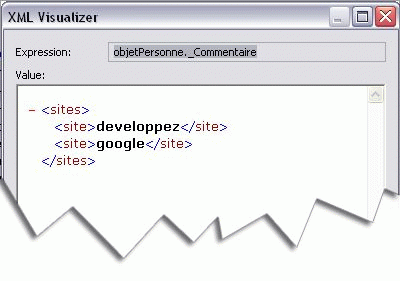
L'image ci-dessus présente donc le visualiseur de débogage XML pour les objets de type String. Il existe également un visualiseur de débogage Text ou HTML ou encore un visualiseur pour objet de type DataSet.
Bien évidemment, il est également possible de créer ses propres visualiseurs de débogage et ainsi améliorer l'IDE :
Créer un visualiseur de débogage avec Visual Studio .Net 2005
Dans le chapitre 2, nous verrons tous les autres moyens qui permettent d'étendre les fonctionnalités de Visual Studio 2005.
I-C. L'interface et nouvelles moutures▲
I-C-1. La fenêtre Team Explorer▲
Cette fenêtre, qui se trouve par défaut, à droite de votre IDE, juste à côté de l'explorateur de solution.
I-C-2. La fenêtre des erreurs▲
Celle-ci a été légèrement améliorée. Il est possible grâce à des ToggleButtons de filtrer les erreurs à afficher (Erreurs, Warning ou simples Messages) :
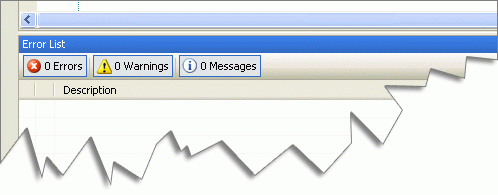
I-C-3. La fenêtre Code Definition▲
Cette petite fenêtre n'est pas modifiable ou personnalisable, elle sert juste d'affichage. Sa spécificité se trouve dans le fait que son contenu dépendra du placement de votre curseur dans le code. Elle affichera la définition de l'objet que vous pointez. Ainsi, si votre curseur se trouve sur une variable, la fenêtre vous montrera la ligne de code de définition. De même, si vous pointez sur l'appel d'une méthode, la fenêtre ira chercher et affichera la définition de la méthode.
I-C-4. La fenêtre Document Outline▲
Cette dernière donne un aperçu hiérarchique des composants de votre fenêtre. Elle trouve son tout son intérêt en mode Design puisqu'elle donne au développeur une vision hiérarchique de la structure des éléments composant une fenêtre. Cette fonctionnalité prend de l'importance avec l'arrivée de certaines nouveautés, et tout particulièrement la problématique de gestion des layouts.
Depuis cette fenêtre, vous pouvez déplacer les composants d'un conteneur à un autre, les renommer, les copier, les supprimer, etc.
I-C-5. Le docking▲
Même si cette nouveauté n'est pas la plus utile, elle est nettement simplifiée par rapport aux versions précédentes. En effet, un outil simple apparait au centre de votre IDE pour déposer plus facilement vos fenêtres et les réagencer comme bon vous semble.
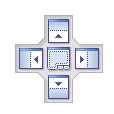
I-D. Personnalisation de l'IDE▲
Dans Visual Studio 2005, l'environnement est entièrement personnalisable et plus encore. Cela va bien plus loin que le docking des fenêtres ou même la coloration syn taxique, on parle ici d'une personnalisation concise sur tout l'environnement, jusqu'à l'espacement entre un nom de méthode et les parenthèses :
La toute dernière trouvaille de Visual Studio 2005, est sa capacité à importer ou exporter tous ses paramètres et configurations. Ainsi, à l'aide d'un assistant d'import/export à la fois simple et précis, il est possible de mettre en place la même configuration d'environnement de développement pour une même équipe de développement.
II. L'extensibilité▲
Si les premières versions étaient personnalisables et pouvaient être étendues, ces propriétés sont encore accrues avec cette version.
II-A. Les add-ins▲
les add-ins Comme ses premières versions, et malgré ses nombreuses nouveautés, Visual Studio .Net 2005 peut nécessiter l'apport de nouvelles fonctionnalités totalement personnelles.
La manière la plus rapide et la plus « simple » est de les intégrer directement dans Visual Studio à l'aide d'un addin. L'intégration pourra être faite via un menu, un menu contextuel ou une fenêtre dockable comme toutes les autres déjà présentes de l'IDE, afin d'avoir finalement, un environnement de développement correspondant encore plus à vos besoins.
Pour plus d'information sur la création d'un ad pour Visual Studio .Net, je vous encourage à lire l'article :
Création d'un ad pour Visual Studio .Net
II-B. Les Snippets▲
Comme nous l'avons vu dans la partie précédente, Visual Studio .Net 2005 a intégré l'utilisation de Snippets dans l'éditeur de code. Bien évidemment, les Snippets par défaut sont limités et rapidement vous aurez besoin d'utiliser de nouveaux Snippets. Heureusement, Microsoft y a pensé et nous le permet de façon extrêmement simple.
Pour créer vos propres snippets, vous devez créer des fichiers XML et respecter un schéma XSD (C:\Program Files\Microsoft Visual Studio 8\xml\Schemas\snippetformat.xsd). ). Le plus simple étant de s'inspirer des snippets de base se trouvant par défaut dans le répertoire :
Enfin, vous pourrez placer vos snippets dans le répertoire
D:\Mes documents\Visual Studio\Code Snippets\VC#\My Code Snippets et ils seront accessibles directement dans Visual Studio :
En attendant un éventuel outil ou article sur Developpez, je vous encourage à lire l'article suivant qui propose une approche un peu plus approfondie des Snippets :
Using Code Snippets in Visual Studio 2005.
Pour les VBistes en attendant la version finale de Visual Studio 2005 qui contiendra PEUT-ETRE un éditeur de Snippets, vous pouvez utiliser le logiciel tiers :
Snippet Editor for Visual Basic 2005 Bêta 2
II-C. Les templates de projets▲
Visual Studio .Net 2005 s'est vu une fois de plus offrir une toute nouvelle panoplie de templates de projets. Vous y retrouverez donc tous les anciens templates que vous connaissez ainsi que de nouveaux templates comme les projets SQL Serveur (voir chapitre 3.4), mais aussi des templates que vous pourrez récupérer sur Internet.
Si par hasard, vous souhaitez créer vos propres templates de projet, reportez-vous à cet article qui reprend en détail leur création: Création de templates de projet pour Visual Studio .Net
III. Des nouvelles technologies▲
Visual Studio .Net 2005 propose également d'utiliser de nouvelles technologies.
III-A. Le framework 2.0▲
Le « noyau » de Visual Studio .Net 2005 est basé sur le FX 2.0, à savoir, la version 2 du Microsoft Framework. Cette version apporte de nouveaux composants (vus plus haut), mais surtout de nouveaux namespaces, des nouvelles classes, de nouvelles fonctions, bref, une multitude de nouveautés qui ont pour seul but de faciliter le développement d'applications plus fonctionnelles, plus complètes et plus rapides à développer.
Ne pouvant énumérer ici toutes les améliorations apportées au framework 2.0, l'équipe .Net de Developpez.com a rédigé un article décrivant plus en détail ces nouveautés.
Les nouveautés du framework 2.0
III-B. Avalon▲
Visual Studio 2005 n'apporte pas à proprement parler de nouveautés concernant Avalon dont la sortie est prévue en 2006. Il faudra attendre la version suivante de Visual Studio, nom de code Orcas, pour utiliser la technologie XAML.
Toutefois, il est dès aujourd'hui possible d'installer la « public november Avalon CTP release », téléchargeable sur le site de Microsoft. Ce package contient la « WinFx Sdk CTP ». Préalablement, vous devez avoir installé une version de Visual Studio 2005 (express ou non). Ce kit de développement va ajouter les options adéquates à Visual Studio 2005 pour programmer via « WinFx ». Ainsi équipé, vous pouvez déjà vous lancer dans la technologie XAML signée Microsoft. Il est évidemment fortement conseillé d'installer tout cela sur une machine de test.
Si vous désirez plus d'informations sur la programmation XAML, vous pouvez consulter l'article  « À la découverte de XAML avec C#. »
« À la découverte de XAML avec C#. »
III-C. Indigo▲
Si certains ont déjà entendu parler de Avalon, je suis sûr qu'une bonne partie des lecteurs n'ont jamais entendu parler d'Indigo. Indigo peut être vu comme le futur framework de communication. Indigo, est une architecture complexe, qui devrait être intégré à Longhorn en tant que base même que la communication. Le futur messenger pourrait être basé dessus.
À ce jour, nous connaissons quatre principaux modèles de programmation distribuée sur la plateforme .NET :
1. Les services web, le modèle à couplage faible et interopérable. Ce modèle est complété par WSE (web Services Enhancements) un surensemble au framework .NET permettant de prendre en compte des critères tels que la sécurité, la fiabilité, les pièces jointes, en s'appuyant sur les recommandations du WS-I ;
2. MSMQ et son namespace associé System.Messaging qui permettent de s'appuyer sur un modèle de messagerie asynchrone et de files d'attente fiable ;
3. COM+ le serveur d'applications, accessible à travers Enterprise Services ;
4. Et enfin le .NET remoting.
|
ASMX |
.Net Remoting |
Entreprises Services |
WSE |
MSMQ |
Indigo |
|
|---|---|---|---|---|---|---|
|
Interoperable web Services |
X |
X |
||||
|
Communications .Net |
X |
X |
||||
|
Transactions Distribuées |
X |
X |
||||
|
Support pour spécifications WS-* |
X |
X |
||||
|
Queued messaging |
X |
X |
Pour expliquer son fonctionnement, Indigo est une interface logicielle qui ne remplacera pas les communications existantes (.net, com+, etc.), mais au contraire, qui facilitera leur utilisation commune. Indigo sera une clé de voûte unique permettant de communiquer directement entre tous ces systèmes de communication. Au lieu d'appels de procédures distantes (RPC), c'est le couple XML/SOAP ou un service web tiers qui permettront à Indigo de gérer l'ensemble des process de communication (création, consommation, transformation et échange de messages).
Alors qu'Indigo est encore en bêta public, et en développement, Microsoft pense déjà y inclure de nouveaux « modules » comme web Service-Security pour la sécurité des échanges, Reliable Messenging et WS-Transaction pour la validation des messages et la possible réversibilité de transactions dues à un message.
Si Indigo vous intéresse, Jean-Jacques Dubray a écrit un très bon article de présentation : Indigo et le grand bleu
III-D. SQL Server 2005▲
Alors que SQL Server 2005 (nom de code : Yukon) arrive en version finale, Visual Studio .Net 2005 permet d'interagir d'une nouvelle manière avec ce dernier.
Basé sur les points forts de son prédécesseur (SQL Server 2000), Yukon inclura beaucoup de nouvelles fonctionnalités qui vous permettront, vous et votre Entreprise, de devenir plus productifs.
Il vous permettra, entre autres choses :
- de créer et déployer des applications plus sûres, plus puissantes et plus fiables ;
- de proposer aux développeurs un environnement de développement riche, souple et moderne permettant de créer des applications de bases de données plus sûres ;
- de partager des données entre diverses plateformes, applications et systèmes pour faciliter les connexions, tant internes qu'externes.
Pour avoir une présentation avancée de SQL Server 2005, reportez-vous à l'article de Thomas LEBRUN:  « Présentation de SQL Server 2005 »
« Présentation de SQL Server 2005 »
III-E. ClickOnce▲
ClickOnce est une nouvelle technologie de déploiement qui montre la volonté de Microsoft de simplifier au maximum le déploiement aisé d'applications web et winform.
Ce nouveau type de déploiement combinant le déploiement par MSI et déploiement web, permet la mise à jour d'une application qui peut être complexe, grâce à un simple lien hypertexte. Ce type de déploiement réservé aux applications riches windows pourra se faire via un lien dans une page Internet (intranet) ou même dans un mail, et le téléchargement de fichiers se fera alors tout seul. L'administration d'un parc utilisant la même application sera alors grandement simplifiée.
Parmi les options intéressantes, on notera la possibilité de signer les assemblages (clé publique/privée), un fichier manifest avec mot de passe ou même l'API ClickOnce permettant de bien gérer les mises à jour.
IV. Les différentes versions de Visual Studio 2005▲
Plus encore que ses précédentes versions, Visual Studio .Net a, dans sa version 2005, été développé en différentes versions pour répondre au mieux, aux besoins des différents acteurs d'un développement. Je dis « acteurs », car comme vous le verrez juste après, Visual Studio n'est pas seulement destiné aux développeurs, mais également aux testeurs comme aux décisionnaires (architectes, chefs de projet).
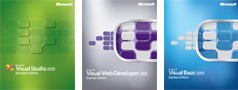
Ainsi, parmi ces différentes moutures de Visual Studio, nous pouvons distinguer les versions express :
Visual Basic 2005 Express Edition : tous les outils pour développer en VB.Net ;
Visual C# 2005 Express Edition : tous les outils pour développer en C#, mais également des starters kits (screensaver par exemple) ;
Visual C++ 2005 Express Edition : tous les outils pour développer en C++, mais également des sdk pour développer facilement sous DirectX ;
Visual J# 2005 Express Edition : tous les outils pour développer en J# et permettre d'utiliser facilement SWING , AWT ou les applets ;
Visual Web Developer 2005 Express Edition : permet de développer des applications web en ASP.Net 2.0 à l'aide de C#, VB.Net ou J# ;
Visual Studio 2005 Standard Edition : comprend les différentes versions express.
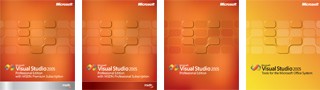
Et de l'autre côté, nous avons les versions Professional. Nous avons donc :
Visual Studio .Net Professional : la version pro comprend la version standard plus SQL Server Developer Edition ;
Visual Studio 2005 Professional with MSDN Professional Subscription : comprend en plus Virtual PC et des outils de développement pour système d'exploitation ;
Visual Studio 2005 Professional with MSDN Premium Subscription : comprend en plus les outils comme Office, infopath, mappoint, visio, project et plein d'autres ;
Visual Studio 2005 Tools for the Microsoft Office System : ce package permet de très facilement au sein même de Visual Studio, de développer des outils pour les différents produits Office.
Thomas LEBRUN en fait d'ailleurs une excellente présentation ici : À la découverte de Visual Tool for Office 2005

Enfin, viennent les versions Team System :
Visual Studio Team Edition for Software Architects : contient des outils pour l'UML et la création de schémas (visio) ;
Visual Studio Team Edition for Software Testers : contient des outils pour les tests unitaires ;
Visual Studio Team Edition for Software Developers : contient les outils pour les tests unitaires et les outils pour la création de schémas ;
Visual Studio Team Suite : comprend les trois versions précédentes. C'est l'ultime version. ;
Visual Studio 2005 Team Test Load Agent : Outil de test de charge pour simuler la connexion de plusieurs dizaines, centaines milliers d'utilisateurs sur une application web ou un serveur ;
Visual Studio 2005 Team Foundation Server : serveur permettant la gestion très poussée du travail d'équipe. Ce serveur, utile pour les projets de moyenne ou grande taille, permet de gérer du début à la fin, le processus de développement d'un projet.
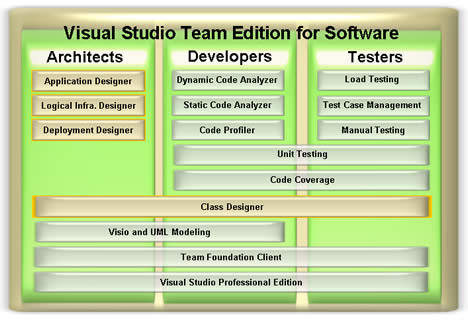
Voici un lien de comparatif complet: http://lab.msdn.microsoft.com/vs2005/productinfo/productline/default.aspx
V. Et le futur ???▲
Personne ne peut pour le moment dire comment sera le futur ou tout simplement les futurs outils des développeurs. Tout ce que nous savons pour le moment, c'est que Microsoft a déjà son idée dessus. Ainsi, la prochaine version de Visual Studio, successeur de Whidbey, sera développée sous le nom de code: Orcas et la version d'après (dans très longtemps :D), le sera sous le nom de code: Hawaii. Si nous n'avons strictement aucune information pour le moment sur la direction prise par Hawaii (à part qu'il se peut qu'elle soit totalement remodelée par rapport aux versions précédentes), nous pouvons plus ou moins assurer que Orcas sera une version optimisée pour développer sur Windows LongHorn, et que l'accent sera mis sur la sécurité et les nouveaux (futurs) modèles de stockage de données.
Voici une pseudoroadmap des futurs outils des développeurs chez Microsoft :
Roadmap
Conclusion▲
En conclusion, je peux affirmer que cette nouvelle version de Visual Studio est une petite merveille, tant au niveau de ses fonctionnalités (de base), que de sa simplicité d'utilisation et également de sa facilité d'extensibilité. Que ce soit pour le simple utilisateur, ou pour le développeur invétéré, cette version conviendra à tout le monde.
Liens▲
Voici quelques liens que j'ai jugés intéressants et qui pourront vous aider dans la découverte et l'utilisation de Visual Studio .Net 2005.
Whidbey (Visual Studio .Net 2005)
Portail Visual Studio .Net 2005
Avalon
Portail AVALON
Àla découverte de XAML avec C#
Indigo
Portail INDIGO
Yukon (SQL Server 2005)
Portail SQL Server 2005
Présentation de SQL Server 2005
ClickOnce
Deploying Windows Forms Applications with ClickOnce
Deploy and Update Your Smart Client Projects Using a Central Server
Introducing ClickOnce: Web Deployment for Windows Forms Applications (DEMO)